
תוכן עניינים:
- מְחַבֵּר John Day [email protected].
- Public 2024-01-30 09:14.
- שונה לאחרונה 2025-01-23 14:46.
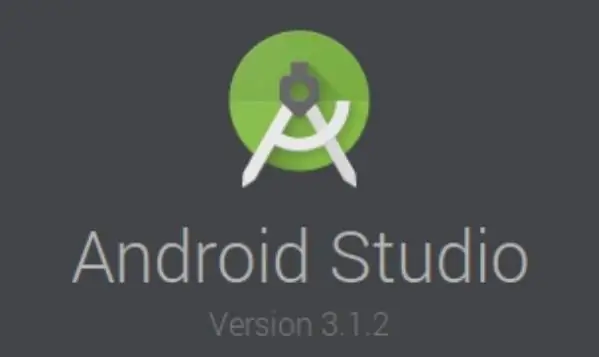
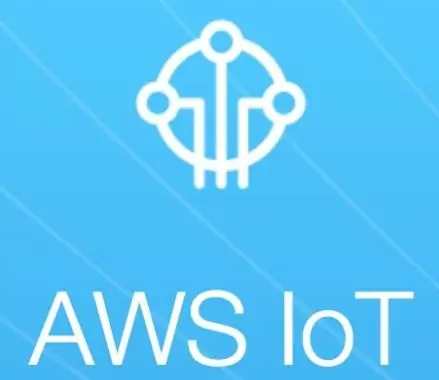
הדרכה זו מלמדת את המשתמש כיצד לחבר את אפליקציית האנדרואיד לשרת AWS IOT ולהבין API לזיהוי קולי השולט במכונת קפה.
האפליקציה שולטת במכונת הקפה באמצעות שירות הקול Alexa, כל רכיב ופקודות קוליות של כל אפליקציה מעוררות כישורים שונים שנוצרו ב- AWS על ידי פרסום בנושאי AWS IOT.
דרישות:
- ידע בסיסי בפיתוח אנדרואיד בהתחשב בכך שקוד הבסיס מצורף להדרכה זו, אך יש צורך לבצע כמה שינויים כדי להתאים את עצמו לחשבון המשתמש ולכמה פרמטרים.
- חשבון AWS פעיל.
פרויקט זה מחולק לשני שלבים: הכנת הסביבה באמצעות אפליקציית Android Studio ותקשורת עם שרת IS IOT והבנת הפונקציונליות של זיהוי קולי.
שלב 1: הכנת הסביבה באמצעות אפליקציית Android Studio ותקשורת עם AWS IOT Server
שלב זה משתמש בקוד יישום אנדרואיד שכבר הוגדר המצורף למדריך זה, אך יש צורך להתקין ולהגדיר את כלי Android Studio. כדי להוריד אותו, לחץ על קישור זה ופעל לפי ההנחיות המופיעות בתיעוד הרשמי.
כדי ליצור יישום Android Studio בעצמך ולהתחבר לשרת AWS IOT, עיין במדריך זה.
כעת, על מנת להשתמש בקוד המקור הזמין כאן בצע את השלבים הבאים:
- הורד את קוד מכונת הקפה הזמין בסוף שלב זה.
- פתח את כלי Android Studio.
- לחץ על "ייבוא פרויקט (Eclipse ADT, Gradle וכו ')".
- בחר את הקוד שהורד מהנושא הראשון.
כדי לשנות את היישום ולאפשר תקשורת AWS IOT:
- בחר אנדרואיד באפשרות המבנה בצד העליון השמאלי של החלון.
- פתח את קובץ "חיבור AWS" הזמין בנתיב זה: app/java/cafeteira.com.cafeteira/Controller.
- חפש את המשתנים הבאים: CUSTOMER_SPECIFIC_ENDPOINT, COGNITO_POOL_ID, AWS_IOT_POLICY_NAME ו- MY_REGION.
- הגדר אותם בהתאם לחשבון AWS שלך לאחר הגדרת מאגר הזהויות עם קוניטו של אמזון.
התקשורת של האפליקציה עם שרת IOT AWS מתבצעת באמצעות נושאים, הפועלים כערוצי תקשורת. בנושאים אלה מתרחשים מנויים ומפרסמים שאחראים לשלוט ולפקח על מצבם של סוגים שונים של מכשירי IOT. בדוגמה זו האפליקציה נרשמת ומפרסמת את הנושאים הבאים המופיעים בקובץ "קבועים" (app/java/cafeteira.com.cafeteira/Controller): TOPIC_TURN_ON_OFF, TOPIC_SHORT_COFFE, TOPIC_LONG_COFFE, TOPIC_LEVEL_COFFEE, TO_PIC_ERVICE, TOPIC_.
בדוגמה זו הנושאים שולטים ומפקחים על מכונת קפה.
שלב 2: הבנת הפונקציונליות של זיהוי הקול

פונקציונליות הזיהוי הקולי עוסקת בהמרת פקודות קוליות של המשתמש לטקסט ושליחתו לשרת AWS IOT. פונקציונליות המרה זו מסופקת על ידי ממשק API של Google בשם SpeechRecognizer. כדי להשתמש בו יש צורך לייבא את מחלקת SpeechRecognizer (תיעוד כאן). מחלקה זו כבר מיובאת על קוד המקור משלב 1.
הזיהוי הקולי מופעל על ידי לחיצה על כפתור דיבור (תמונת מיקרופון), המופנה באמצעות לחצן התמונה mSpeechButton.
הטיפול בפקודה נמצא באירוע onActivityResult, המקבל את קול המשתמש, הופך לטקסט ולאחר מכן בוחר איזה רכיב יופעל. בדוגמה זו: כאשר המשתמש אומר "הפעל את מכונת הקפה", היישום מאפשר את המתג השולט על כוח מכונת הקפה, על ידי הפעלתו, האפליקציה מפרסמת לנושא AWS IOT הודעה ("1") המציינת כי מכונת קפה צריכה להיות מופעלת.
שלב 3: מסקנה
לאחר שלבים אלה היישום מוכן להתחבר ל- AWS IOT, לפרסם ולהירשם לנושאים באמצעות פקודות קוליות ורכיבי ממשק המשתמש.
אם יש לך ספק בנוגע לתעודות או ליישום, אנא בדוק את הקישורים הבאים:
- AWS IOT אנדרואיד SDK
- תעודות AWS IOT
מוּמלָץ:
כיצד להתקין את Windows בטלפון האנדרואיד שלך: 5 שלבים

כיצד להתקין את Windows בטלפון האנדרואיד שלך: רצית פעם להריץ את Windows XP במכשיר האנדרואיד שלך? חשבת פעם אם אתה מפעיל מערכת הפעלה שולחנית בנייד שלך? תזדקק לאפליקציית limbo להתקנת Windows בטלפון שלך. באמצעות יישום זה ניתן להתקין את Windows 98 / ME / CE
רובוט מנחה עם תכונה לזיהוי קולי: 7 שלבים (עם תמונות)

רובוט מנחה עם זיהוי קול תכונה: רובוט מנחה הוא רובוט נייד אותו עשינו להדריך את המבקרים במחלקות שונות בקמפוס המכללות שלנו. הצלחנו לדבר כמה הצהרות מוגדרות מראש ולהתקדם ואחורה בהתאם לקול הקלט. במכללה שלנו אין לנו
מבוא לזיהוי קולי עם Elechouse V3 ו- Arduino .: 4 שלבים (עם תמונות)

מבוא לזיהוי קולי עם Elechouse V3 ו- Arduino .: שלום לך …! טכנולוגיית זיהוי קולי הייתה כאן בשנים האחרונות. אנו עדיין זוכרים את ההתרגשות הרבה שהייתה לנו בזמן שדיברנו עם האייפון הראשון שהופעל על ידי סירי. מאז התקני הפקודה הקולית גדלו לרמה מתקדמת מאוד
שלוט בארדואינו באמצעות סמארטפון באמצעות USB באמצעות אפליקציית Blynk: 7 שלבים (עם תמונות)

שליטה בארדואינו באמצעות סמארטפון באמצעות USB באמצעות אפליקציית Blynk: במדריך זה נלמד כיצד להשתמש באפליקציית Blynk ובארדואינו על מנת לשלוט במנורה, השילוב יהיה באמצעות יציאה טורית USB. מטרת ההוראה היא להראות את הפתרון הפשוט ביותר לשלוט מרחוק בארדואינו או ב
הוספת מיקרופון למערכת ה- GPS של אומניטק לזיהוי קולי: 4 שלבים

הוספת מיקרופון למערכת ה- GPS של אומניטק לזיהוי קולי: תוך התעסקות ביחידה שלי מצאתי דרך קלה ומהירה להוסיף מיקרופון ליחידת החירשים הזו. בעזרת מיקרופון תוכל לנצל את הזיהוי הקולי לניווט. זה יכלול כמות קטנה של הלחמה אבל כמעט בכל אחד
